Eclipse For JavaSE安装、配置、测试(win7_64bit)
目录
1.概述
2.本文用到的工具
3.安装与配置
4.JavaSE开发测试
5.ADT安装与Android开发测试
6.注意事项
7.相关博文
>>看不清的图片可在新标签打开查看大图
1.概述
eclipse应该是Java开发界家喻户晓的IDE了,通常使用的版本为Eclipse for Java和Eclipse for Java EE,这里讨论前一种,即主要针对JavaSE的开发。
2.本文用到的工具
![]() Eclipse JavaSE安装包(v4.6.0)(必需)
Eclipse JavaSE安装包(v4.6.0)(必需)
![]() JDK安装包(v8u91)(必需)
JDK安装包(v8u91)(必需)
![]() Java中文离线文档(可选)
Java中文离线文档(可选)
![]() ADT(v23.0.7)(Eclipse上开发安卓的插件)(视需求而定)
ADT(v23.0.7)(Eclipse上开发安卓的插件)(视需求而定)
若需要更多其他的Eclipse版本,可在官网查询...
3.安装与配置
3.1 安装Eclipse JavaSE之前,设定好安装目录和工作空间(项目文件目录):
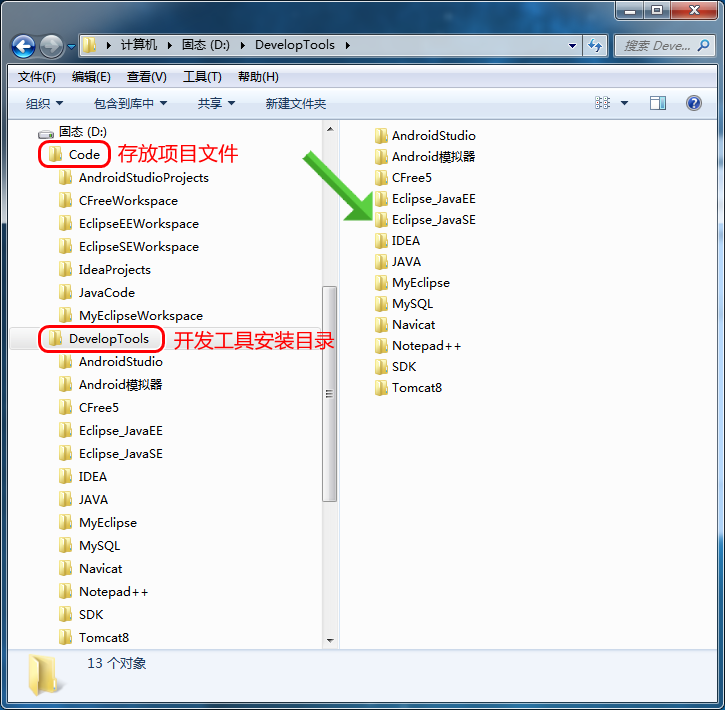
3.2 下载Eclipse JavaSE安装包,这里提供压缩包版,解压后双击eclipse.exe启动,然后设置一下工作空间即可:


如果是在官网下载,请选择以下版本:

4.JavaSE开发测试
创建并运行一个简单的JavaSE项目:
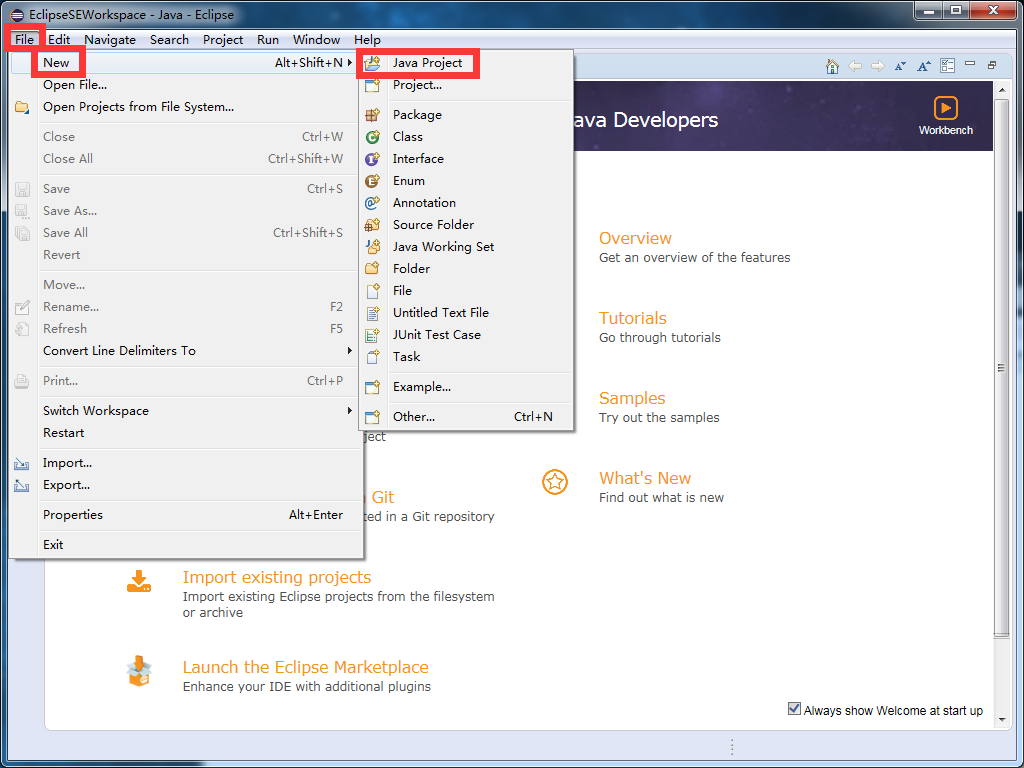
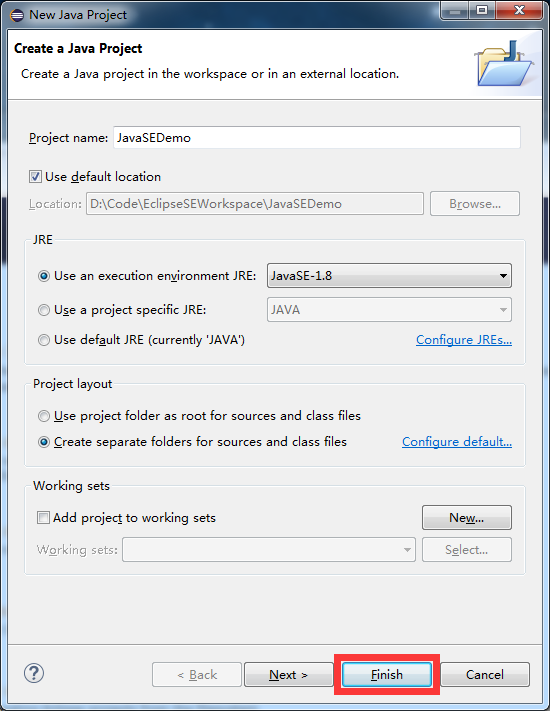
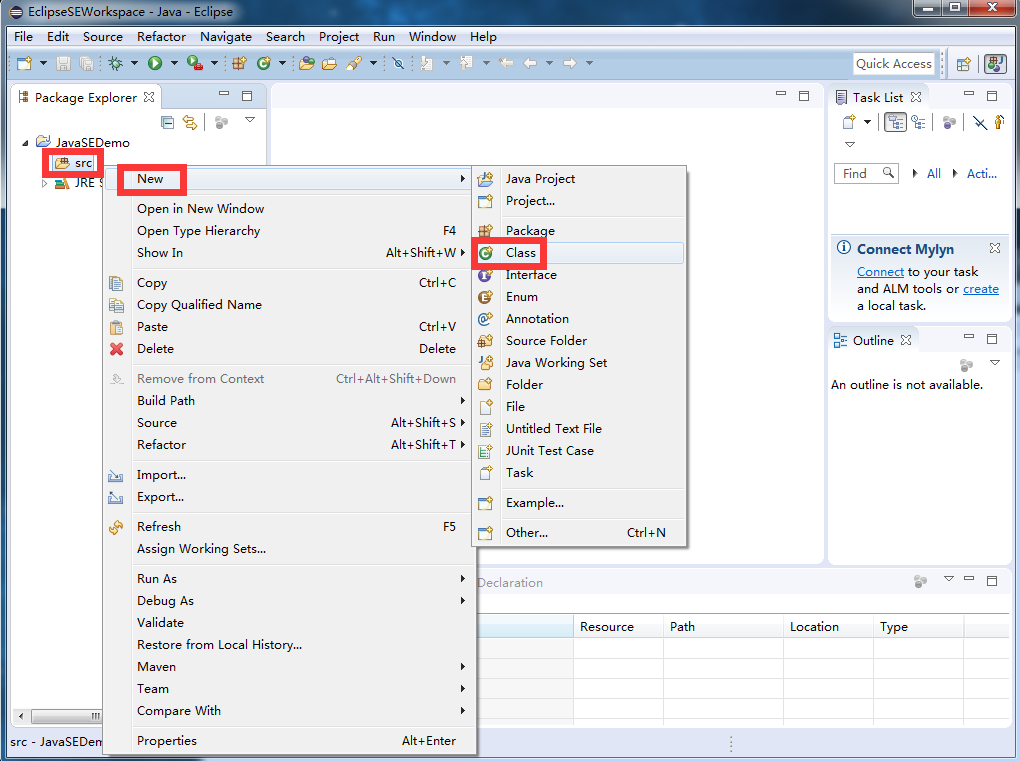
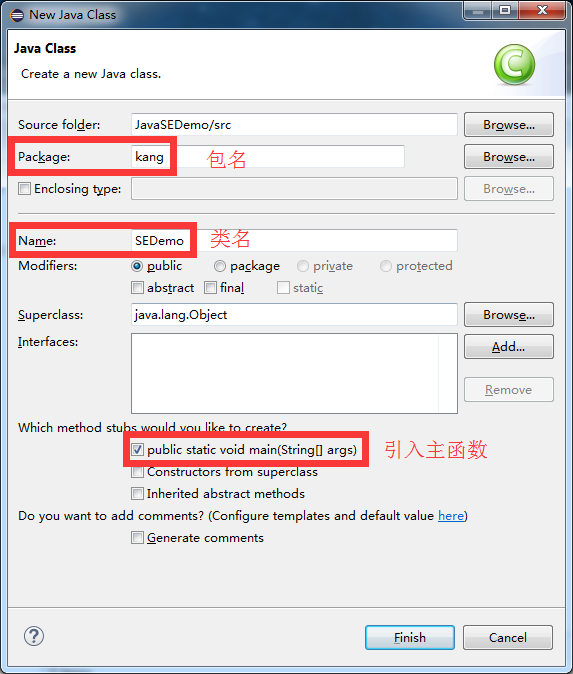
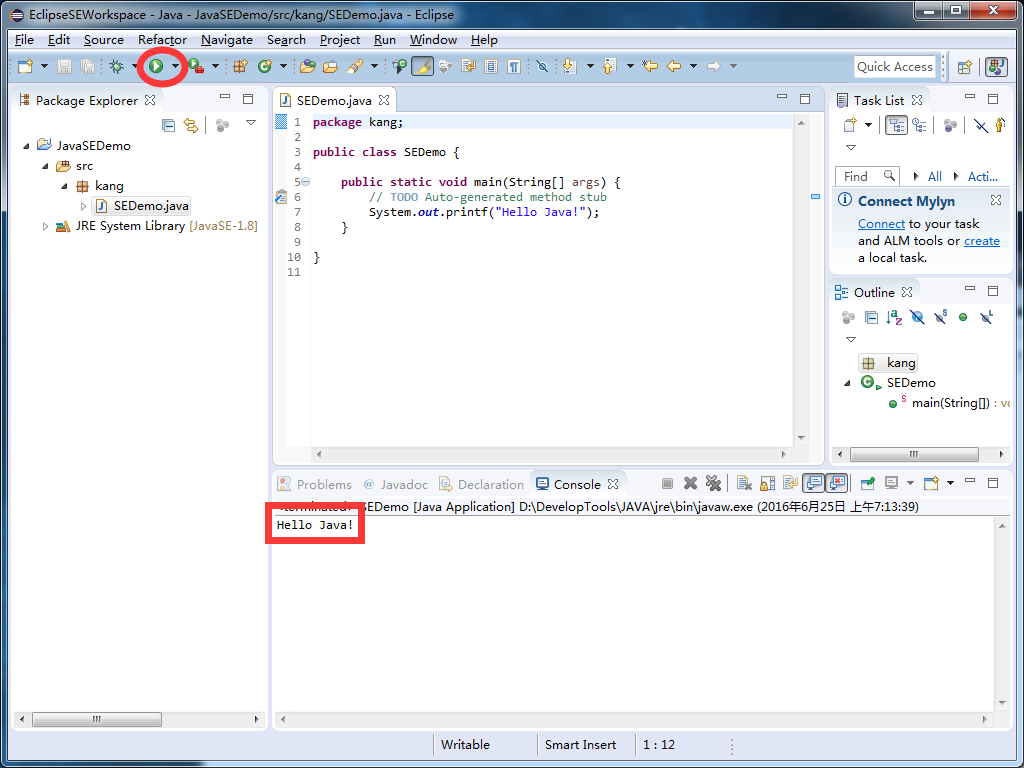
5.ADT安装与Android开发测试
注:ADT最新版本为23.0.7,支持到安卓22,谷歌已放弃对ADT的更新,推荐使用AndroidStudio进行开发。
5.1 安装ADT,如果安装过程出现警告信息,点确认即可。(ADT已预先放到了指定位置,这里推荐放到eclipse的解压目录下)
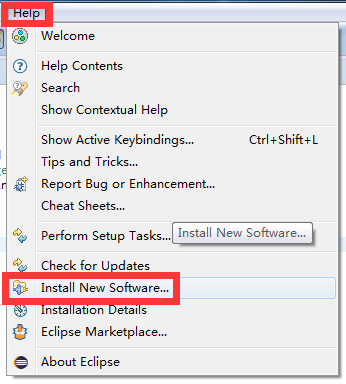
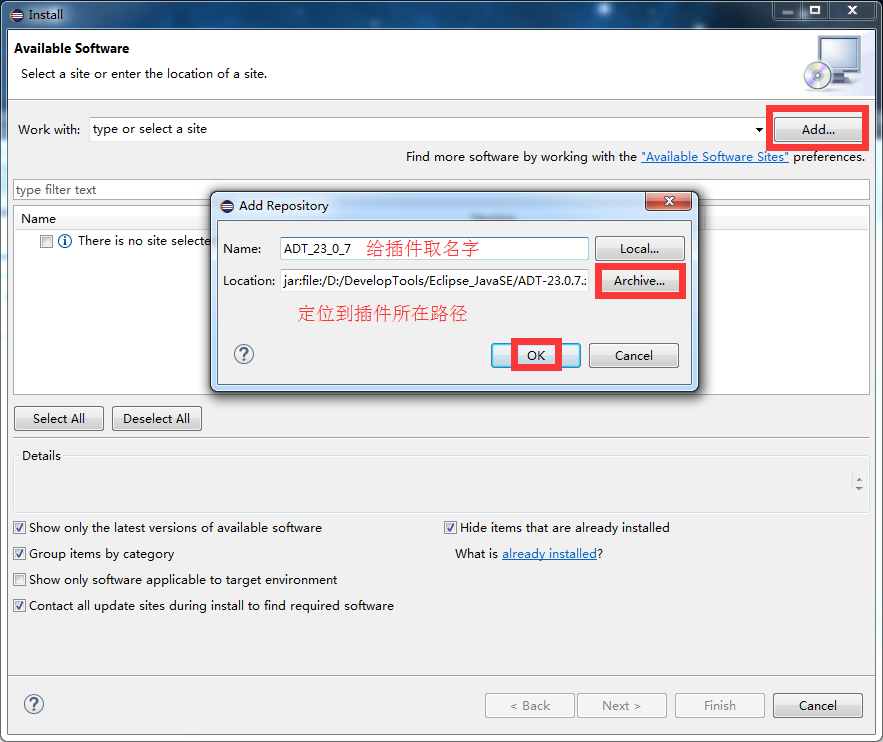
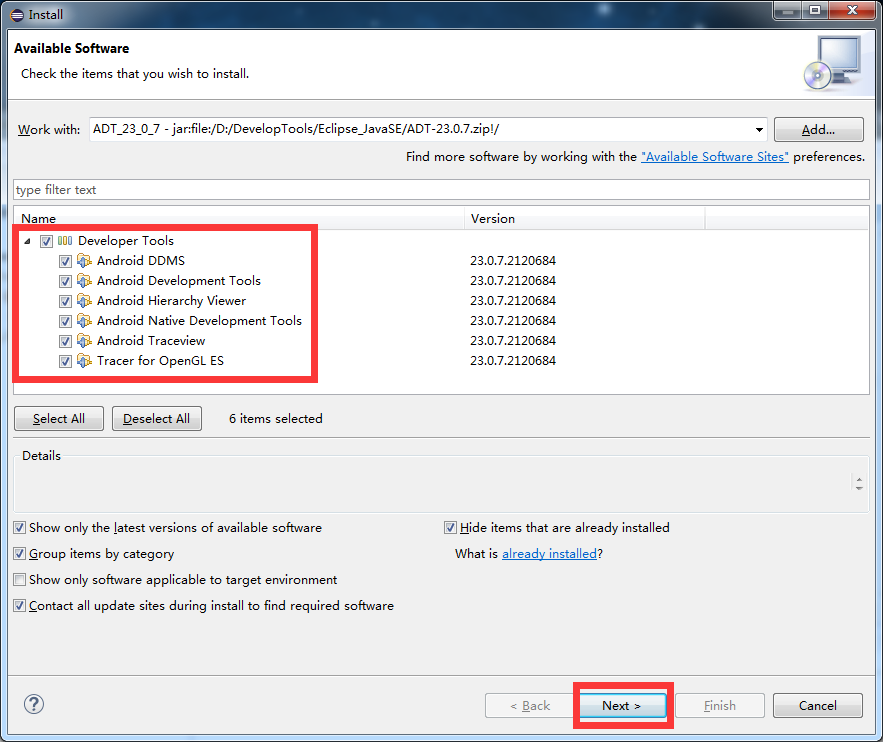

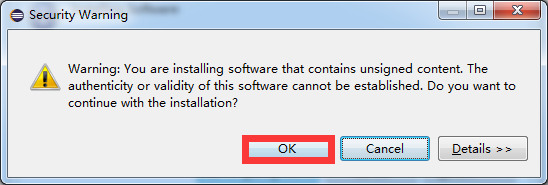
5.2 安卓项目创建
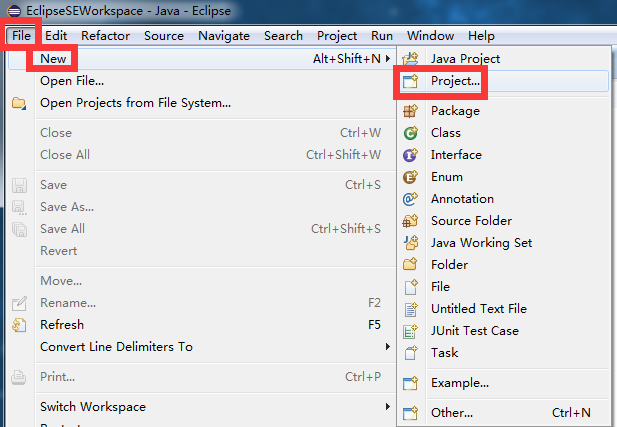
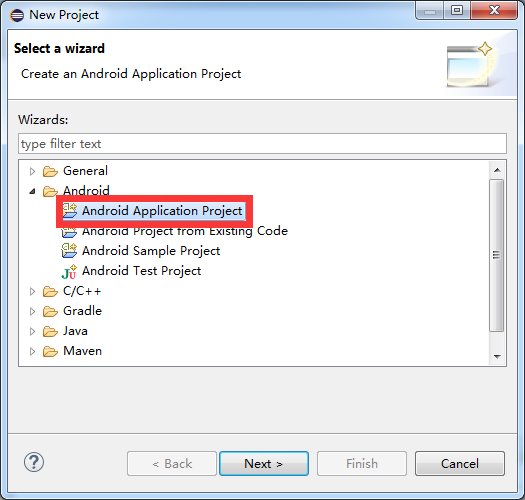
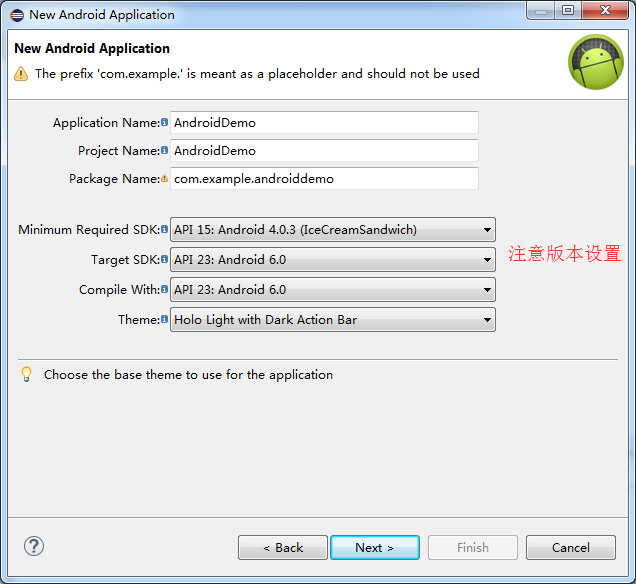
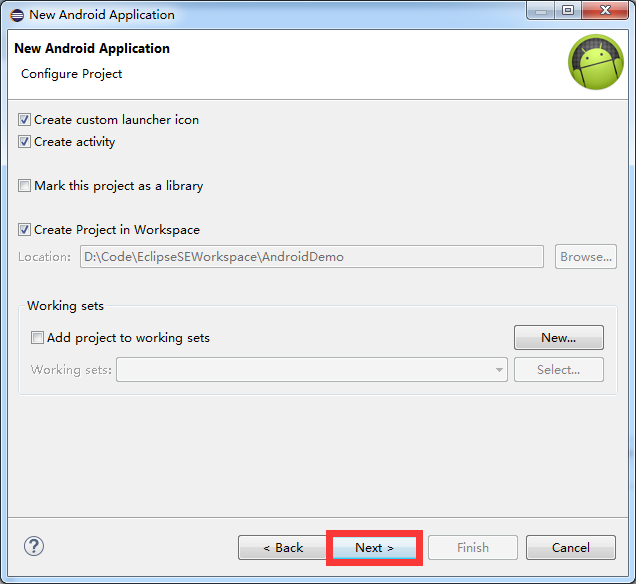
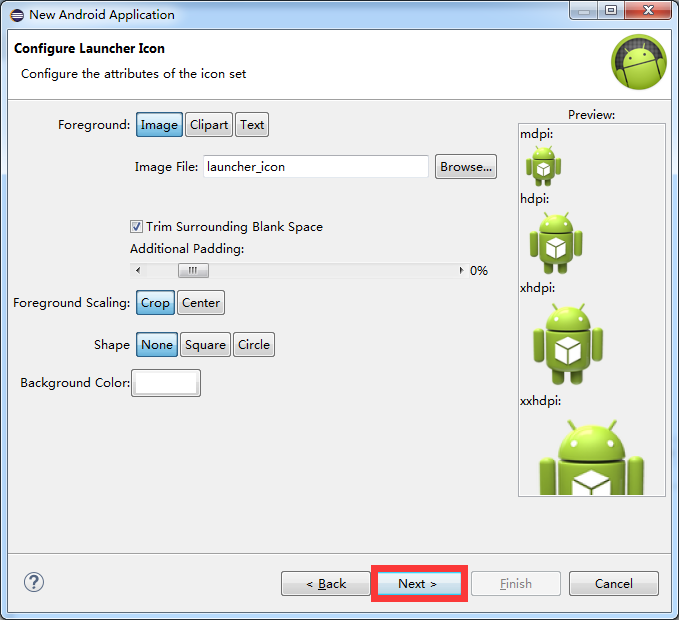
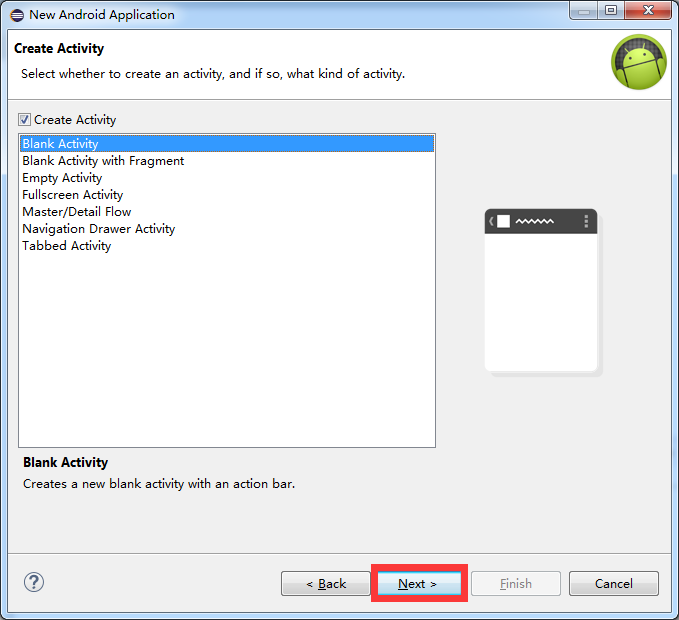
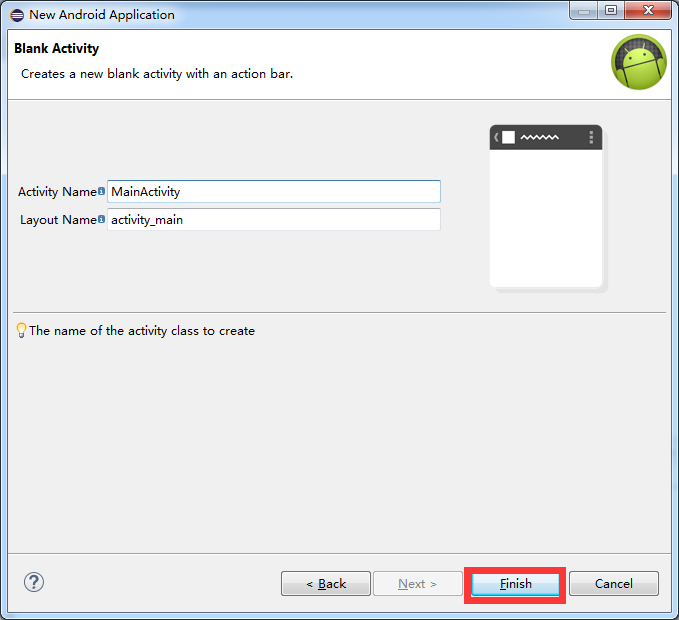
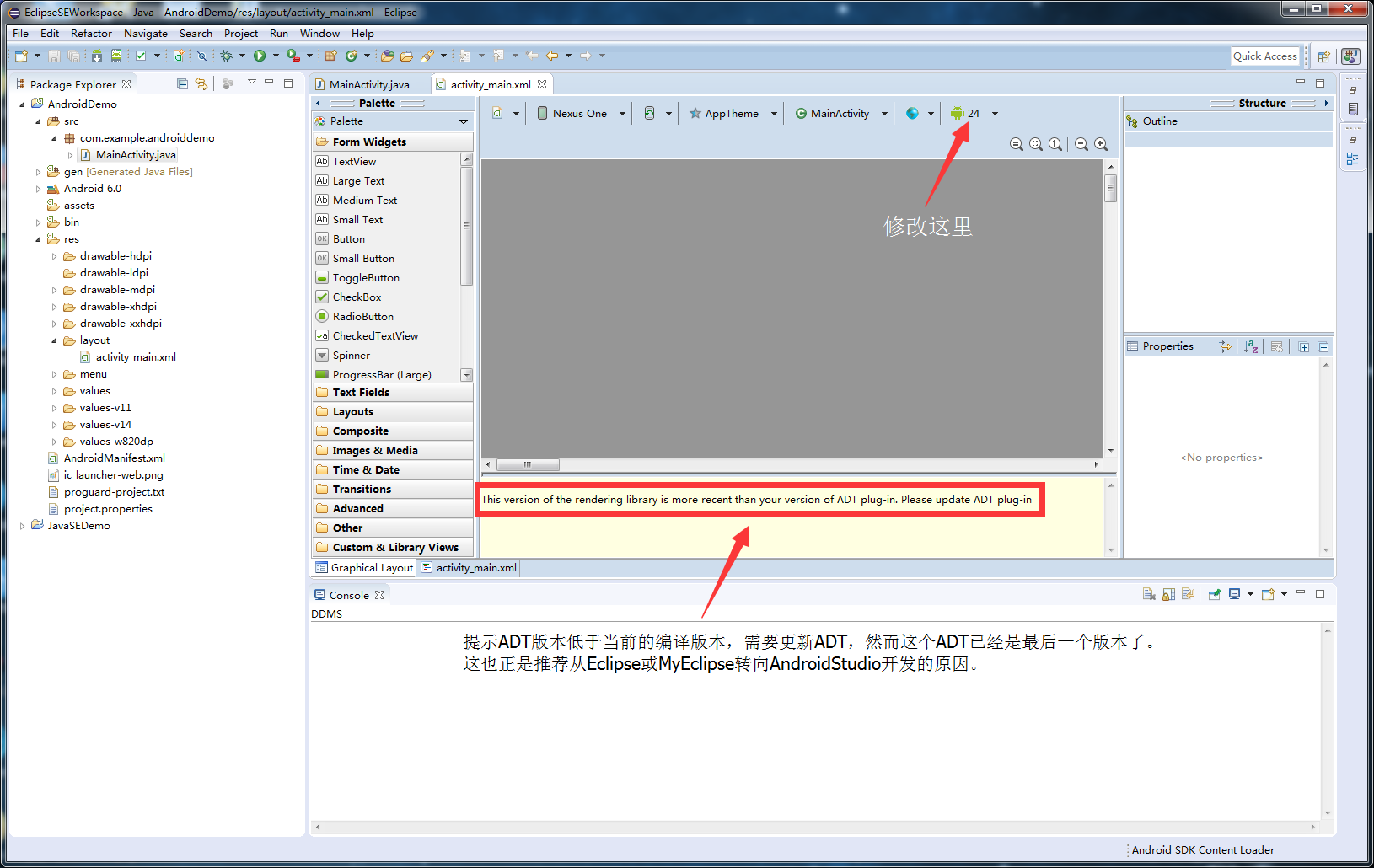
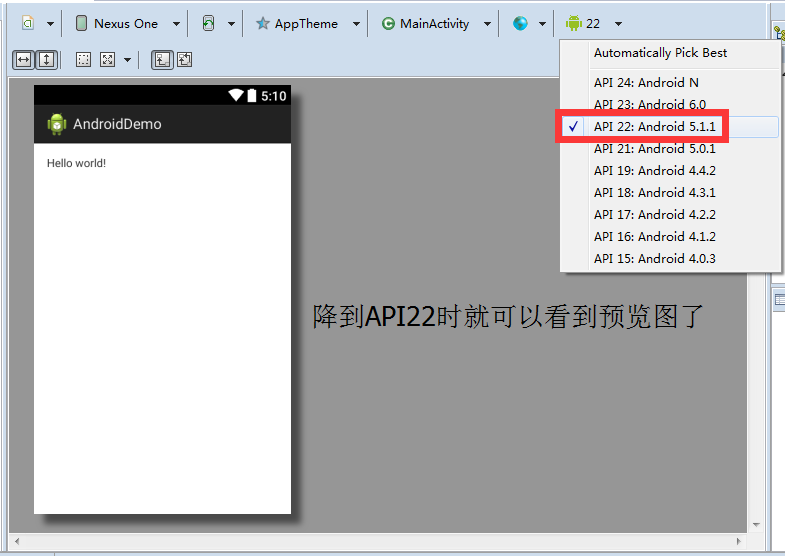
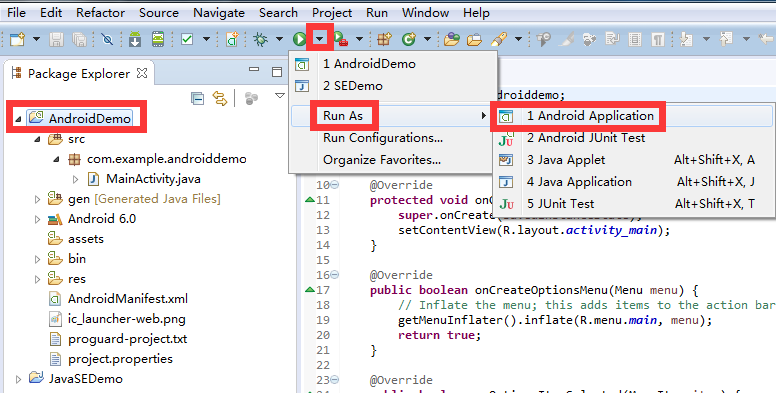
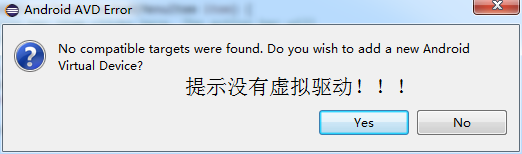
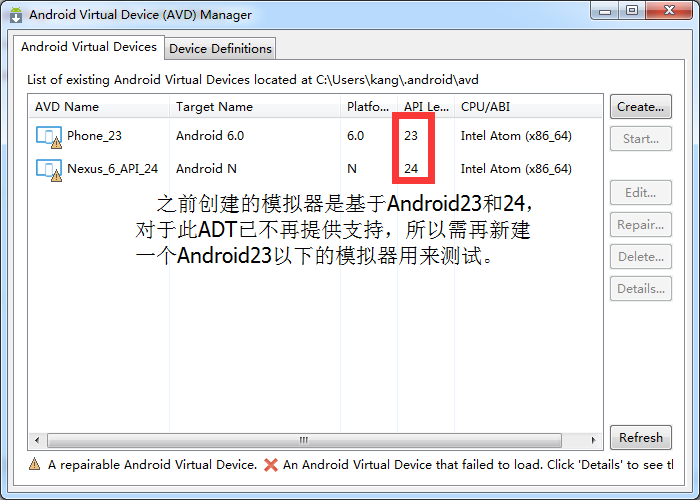
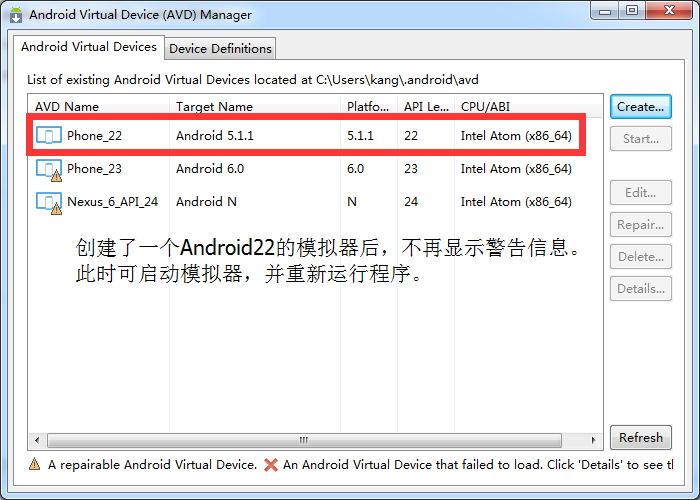
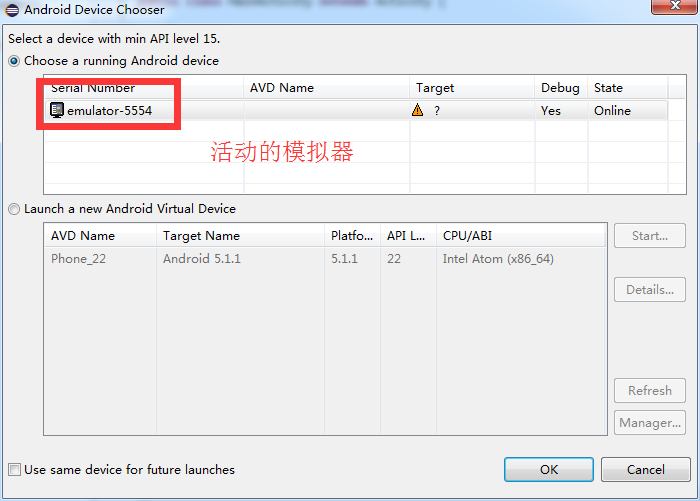
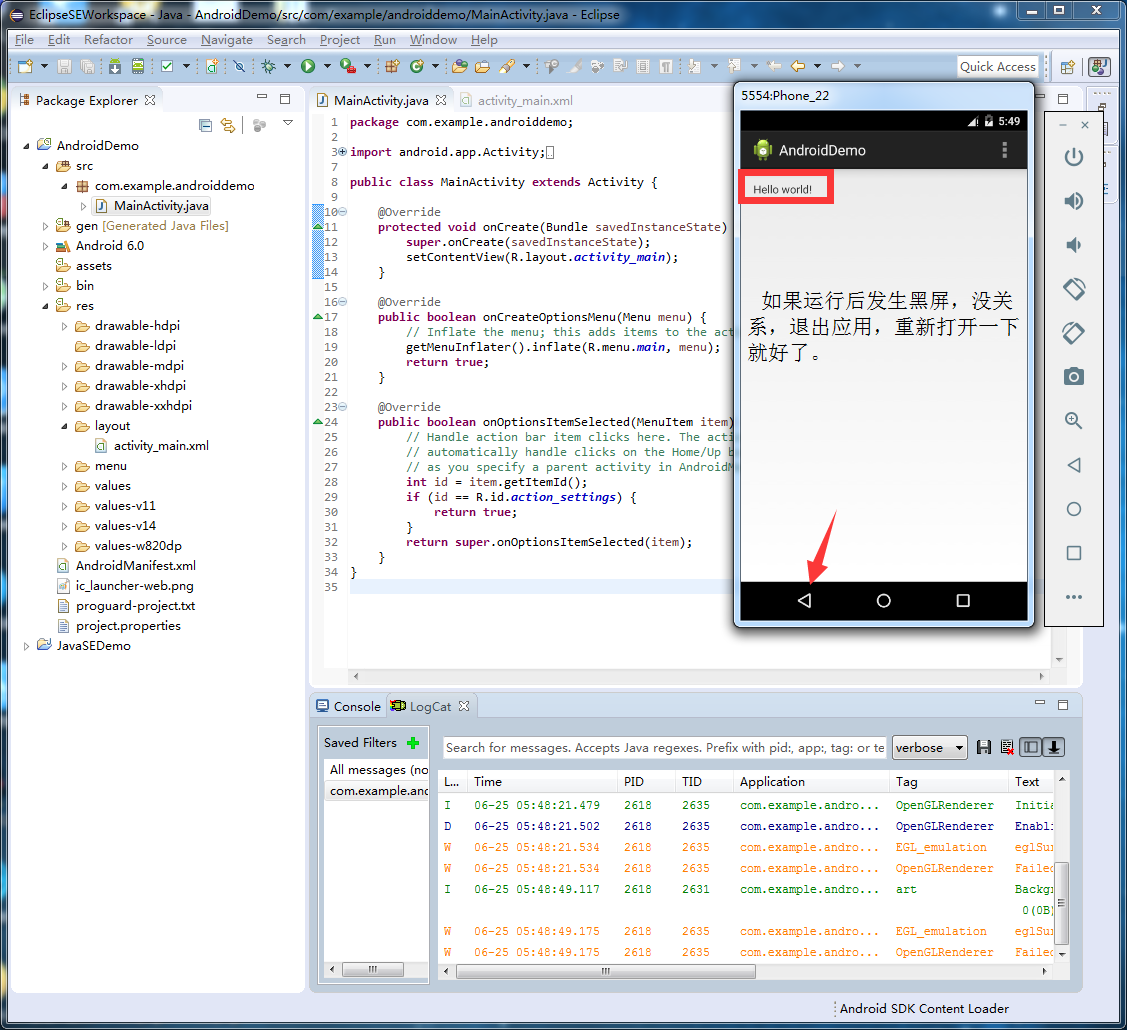
6.注意事项
6.1 如果文中涉及到的链接被吞,或者发现有误的地方,请联系QQ245176013。
6.2 本文测试的版本如下
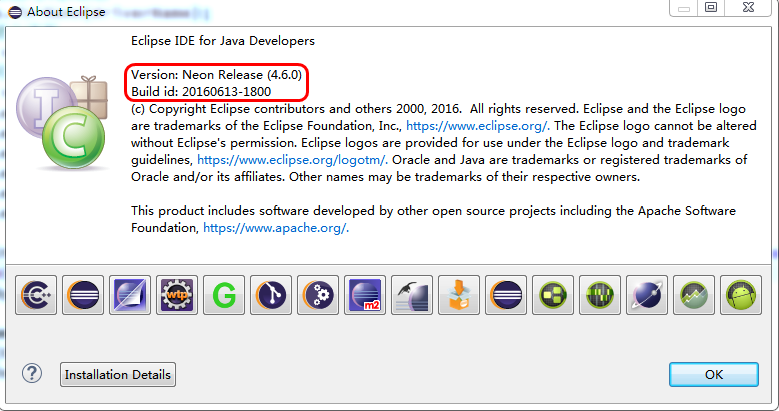
6.3 如果准备进行安卓开发,除了ADT外,要确保SDK里相关工具已准备完成。
6.4 源码查看及中文帮助文档设置
6.4.1 源码查看设置
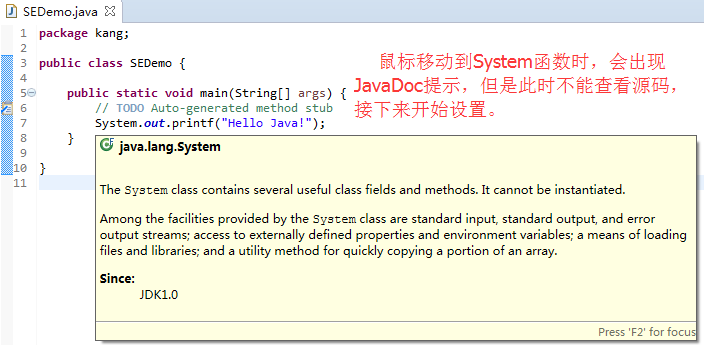
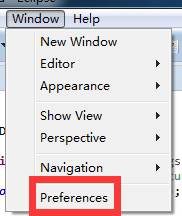
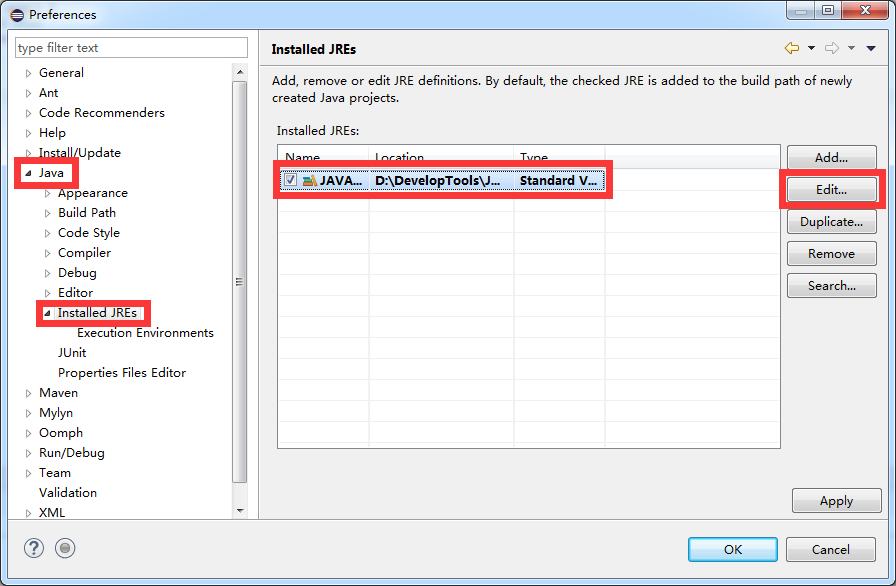
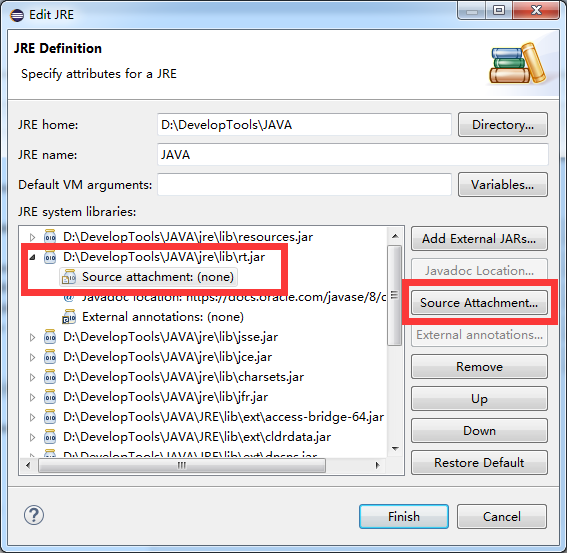
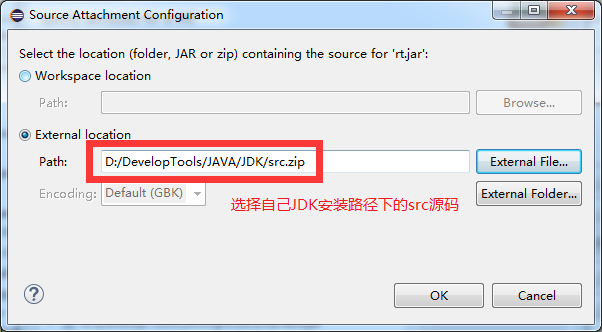
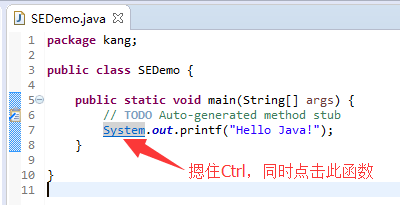
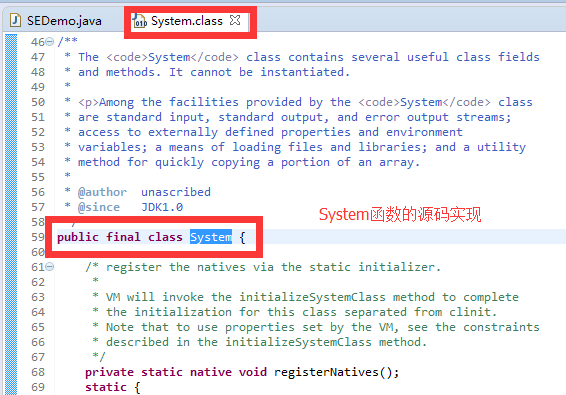
6.4.2 中文帮助文档设置(离线文档下载见《2.本文用到的工具》)(需要将文档预先放在指定位置,一般放在ecipse的解压目录下)
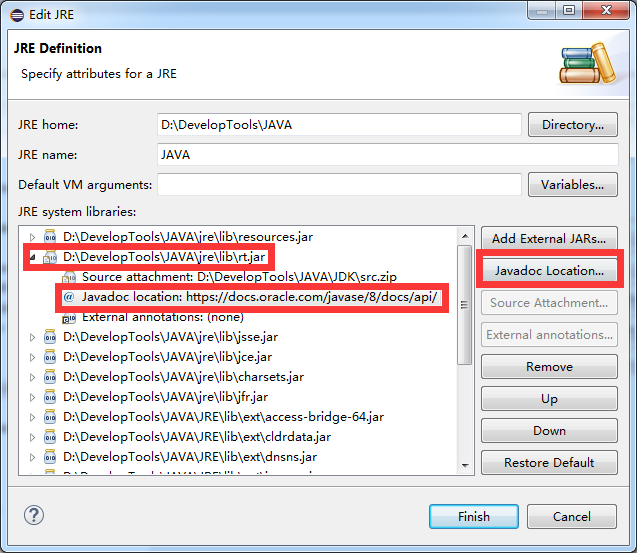
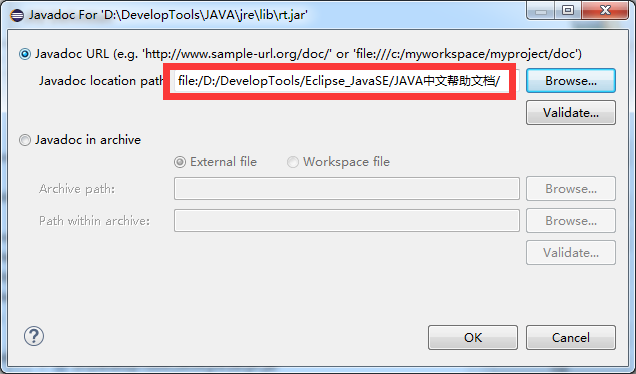
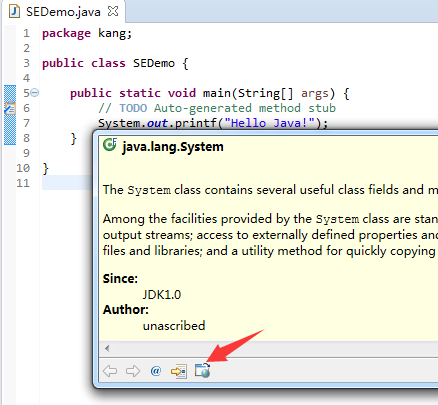
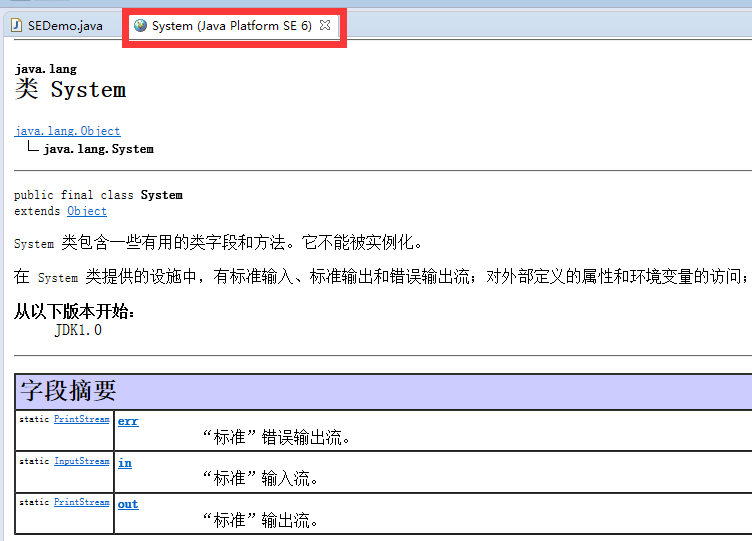
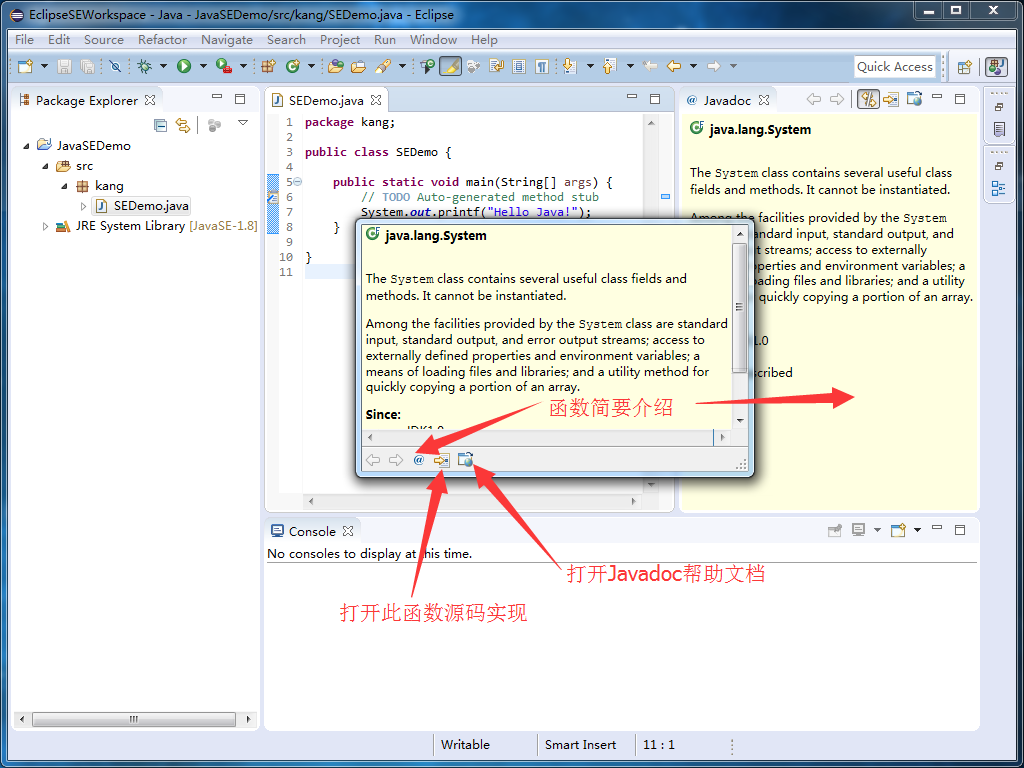
6.4.3 只显示中文提示
注:如果设置了此项,将无法查看源码,鱼与熊掌不可兼得。
有没有中文提示和源码可以同时查看的IDE,有的,是IDEA,在IDEA安装配置测试一文中查看。
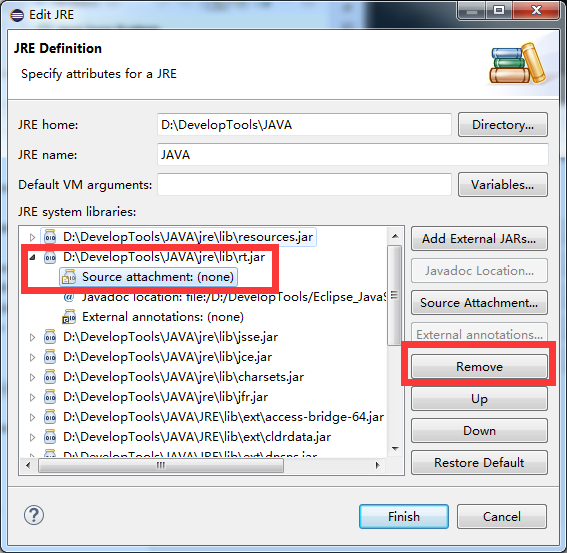
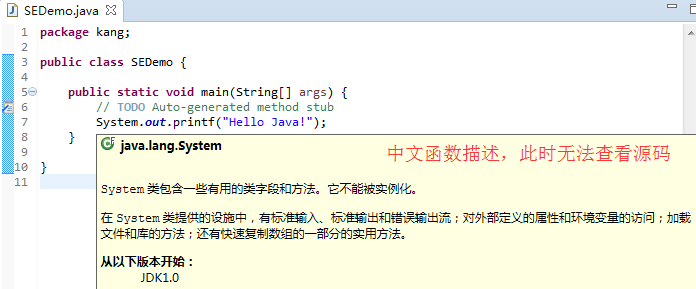
6.5 编码设置,建议将IDE编码设置为UTF-8以更好地支持中文:
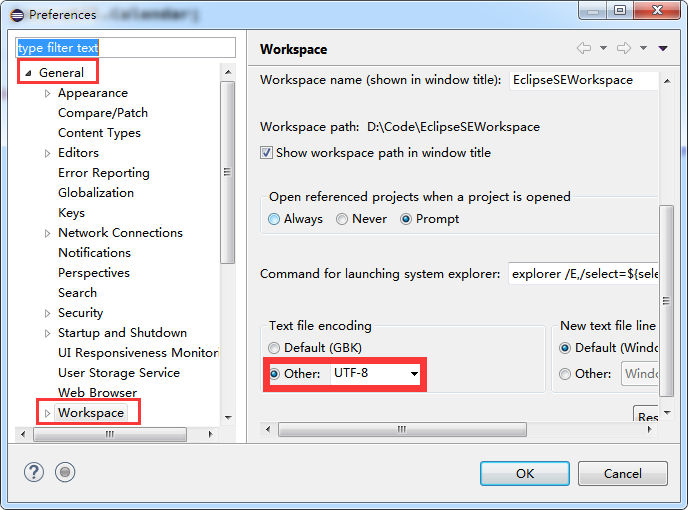
7.相关博文
7.5 ![]() Android开发环境配置
Android开发环境配置
7.1 ![]() Eclipse For JavaEE安装、配置、测试
Eclipse For JavaEE安装、配置、测试
7.2 ![]() MyeclipseE安装、配置、测试
MyeclipseE安装、配置、测试
7.3 ![]() IntelliJ IDEA安装、配置、测试
IntelliJ IDEA安装、配置、测试
7.4 ![]() Android SDK Manager和AVD Manager使用
Android SDK Manager和AVD Manager使用
回到目录






![为什么[]==0;JavaScript里什么情况下a==!a为true呢?](http://pic.xiahunao.cn/为什么[]==0;JavaScript里什么情况下a==!a为true呢?)












